
【ポイントが貯まるよ】「d払い」にクレジットカードを登録・削除方法!
Contents[OPEN]
- 1d払いにクレジットカードを登録するメリット
- 2「d払い」に登録できるクレジットカードについて
- 3d払いにクレジットカードを登録する方法(docomoユーザー以外)
- 4d払いにクレジットカードを登録する方法(docomoユーザー)
- 5d払いにクレジットカードを登録するときの注意点
- 5.1「本人認証サービス」に対応していないカードは登録不可
- 5.2dアカウントの解約をするとdポイントも消去される
- 5.3docomoを解約してもd払いは利用できる
- 5.4Amazonで利用できるのは「携帯合算払い」のみ
- 6d払いのクレジットカード登録を削除する方法
- 7docomoを使っているのかどうかで操作が変わる!
d払いにクレジットカードを登録する方法(docomoユーザー)
続いて、携帯電話をdocomoで契約している方が支払い方法を変更する場合の手順について確認していきましょう。
docomoを使っている方の場合、ログインすると自動的に支払い方法が携帯合算払いで設定されるので、その設定を任意の方法に変更していくようになります。
手順ごとに変更方法をご紹介するので、すでに登録している方も手順に沿って登録している支払い方法を変更してみてくださいね。
手順①d払い用のアプリをダウンロードする
まずは、iPhoneであればApp Store、AndroidであればGooglePlayからd払い用のアプリをダウンロードしましょう。
ダウンロードができたら一度Wi-Fiをオフにしてアプリを開き、アカウント認証を行なってください。
Wi-Fiをつけた状態でアプリを開くとdアカウントでのログインを求められますが、オフにすることで4桁のSPモードパスワードの入力だけでログインができるので、Wi-Fiをオフにした方が簡単にできますよ。
手順②アプリの「お支払い方法変更」を選択
先ほど触れましたが、docomoユーザーの場合、ログインすると自動的に支払い方法が携帯電話合算払いに設定されるので、ログインできたら設定を変更していきましょう。
アプリの右下にある「アカウント」を開き、「お支払い方法」をタップしてください。
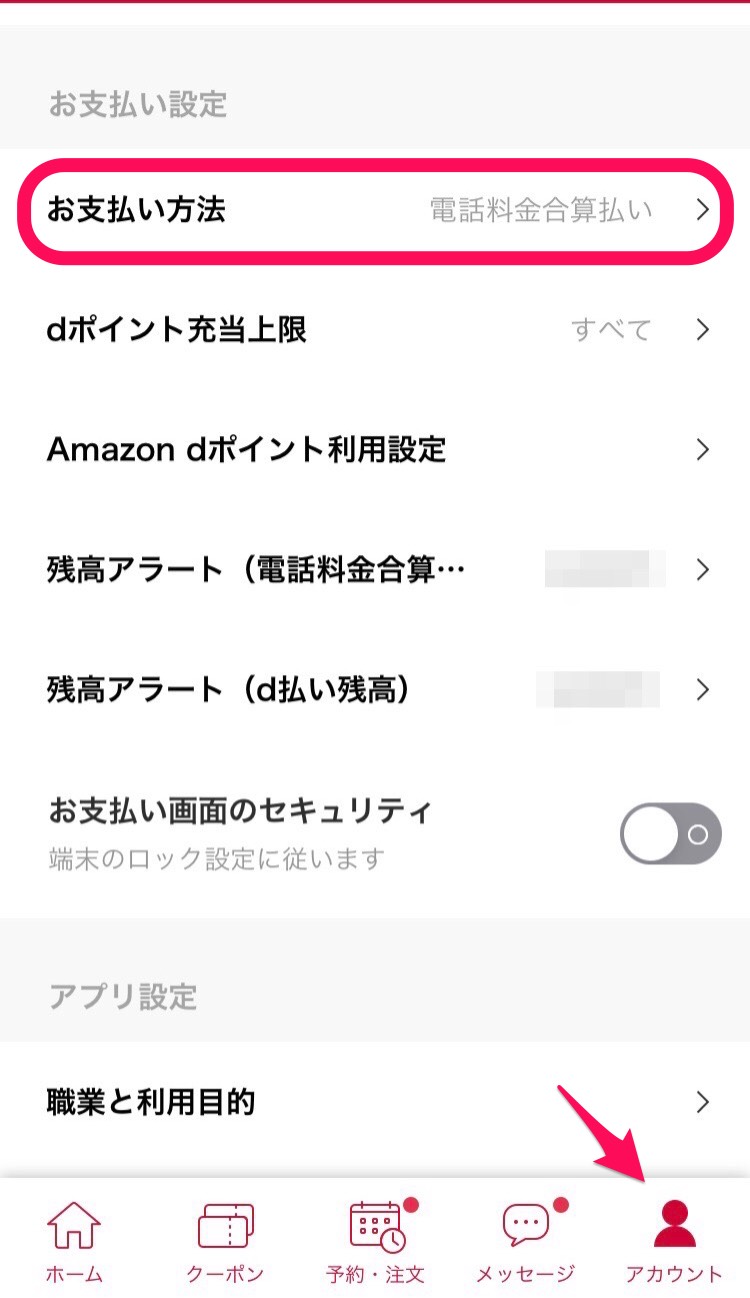
ここから支払い方法を追加することができるので「+クレジットカードを登録」を押します。
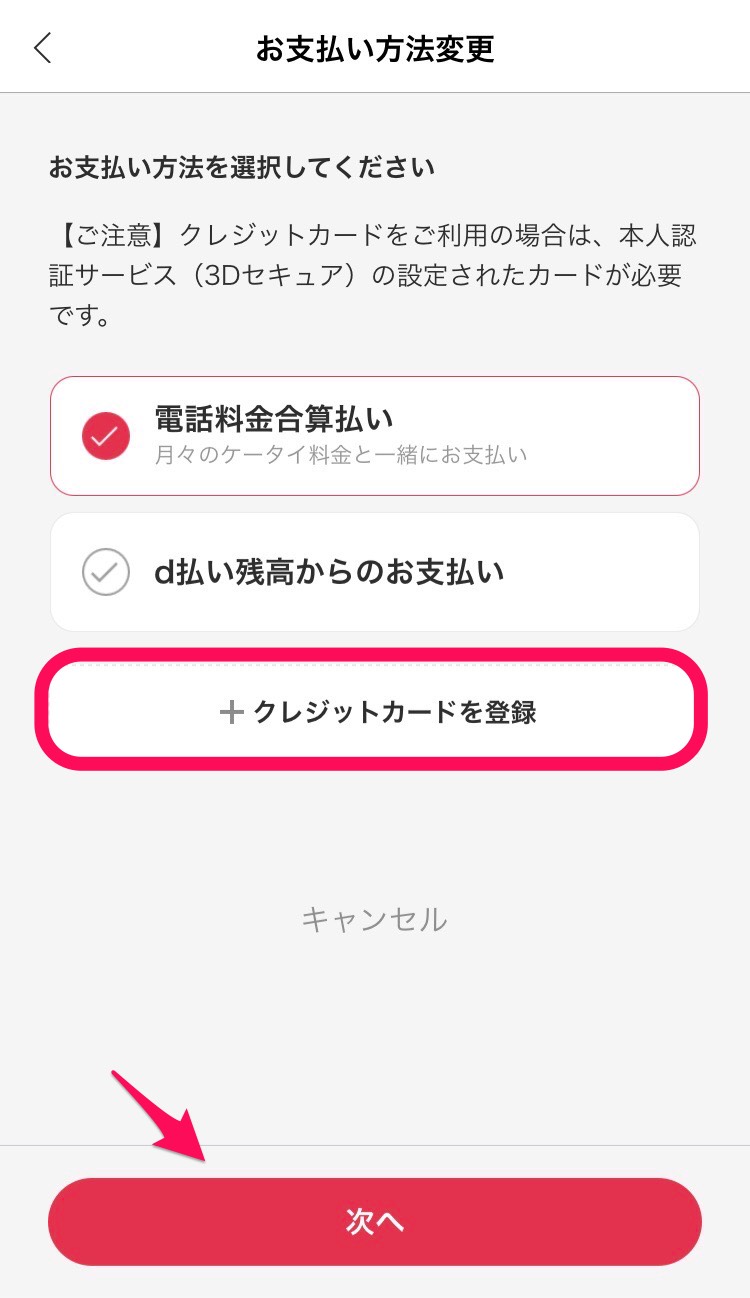
手順③クレジットカード情報を入力・本人認証をする
次に情報入力画面が表示されるので、最後まで入力して「登録」ボタンを押しましょう。
すると、1つ前の支払い方法を追加する画面に戻るのですが、この状態ではまだ登録が終わっていないので注意してください。
1つ前の画面に戻ったら、そこに表示されている青いアイコンにチェックを入れて「次へ」ボタンで進み、本人認証を行なっていきます。
本人認証のためのセキュリティコードなどを入力し、認証まで終わったら支払い方法の変更が完了です。
d払いにクレジットカードを登録するときの注意点
ここからは、d払いにクレジットカードを登録する際の注意点について確認していきましょう。
「本人認証サービス」に対応していないカードは登録不可
d払いでは、基本的に日本国内で利用できるクレジットカードを支払い設定に登録することができます。
しかし、実際に利用するには「本人認証サービス」に対応しているものでないと登録を完了できないので、設定したいカードがこれに対応しているのか事前に確認しておきましょう。
また、カード自体が対応しているとしても事前に設定をしておかなければ認証サービスを利用することができないので、d払いに情報を入力する前にカードの本人認証登録を済ませておいてくださいね。
d払い-スマホ決済アプリ、キャッシュレスでお支払い

開発:NTT DOCOMO, INC.
掲載時の価格:無料
Ver:iOS 5.0.0 / Android 4.04.0